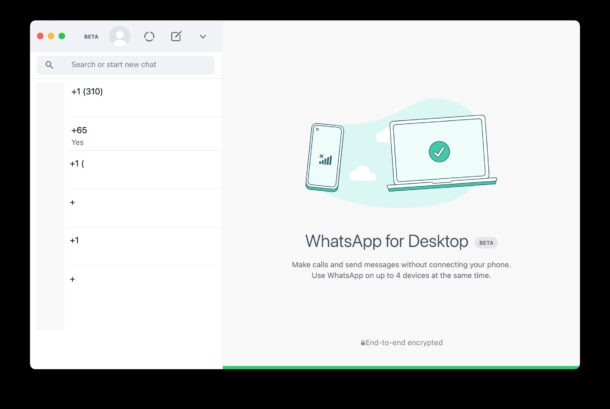
WhatsApp for Mac-ja Windows-sovelluksen uusimmat versiot mahdollistavat WhatsAppin käytön tietokoneella ilman Internetiin kytkettyä puhelinta. Voit esimerkiksi jatkaa WhatsAppin käyttöä Macissa iPhonesi päivittäessä järjestelmäohjelmistoa ja offline-tilassa tämän prosessin aikana, tai voit käyttää WhatsAppia tietokoneella ja sammuttaa puhelimesi, jos haluat vain rauhaa ja hiljaisuutta. Tämä toimii täsmälleen samoin WhatsAppin kanssa Macissa, Windows PC:ssä, iPhonessa ja Androidissa, mutta tietysti keskitymme tässä Mac-ja iPhone-puoleen.
Koska WhatsApp on linkitetty puhelinnumeroon, tarvitset iPhonen (tai Androidin) WhatsAppin asentamiseen Macissa (tai PC:ssä). Sen jälkeen voit vapaasti käyttää WhatsAppia tietokoneella ilman puhelinta.
Miten WhatsAppia käytetään tietokoneessa yhdistämättä iPhonea
Näin voit linkittää WhatsAppin tietokoneeseen riippumatta siitä, onko iPhonesi (tai Android) yhdistetty Internetiin vai ei.
Avaa WhatsApp iPhonessa (tai Androidissa) tavalliseen tapaan. Siirry Asetukset-välilehteen. Valitse”Linkitetyt laitteet”Napauta Laitteen beta, napauta sitten liittyäksesi betaversioon 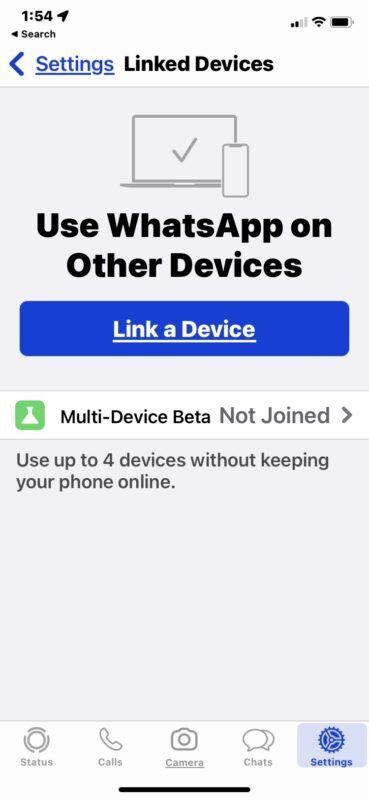 Palaa takaisin betavaiheeseen liittymisen jälkeen ja napauta”Linkitä laite”. Avaa WhatsApp Macilla tai PC:llä ja odota QR-koodinäyttöä
Palaa takaisin betavaiheeseen liittymisen jälkeen ja napauta”Linkitä laite”. Avaa WhatsApp Macilla tai PC:llä ja odota QR-koodinäyttöä 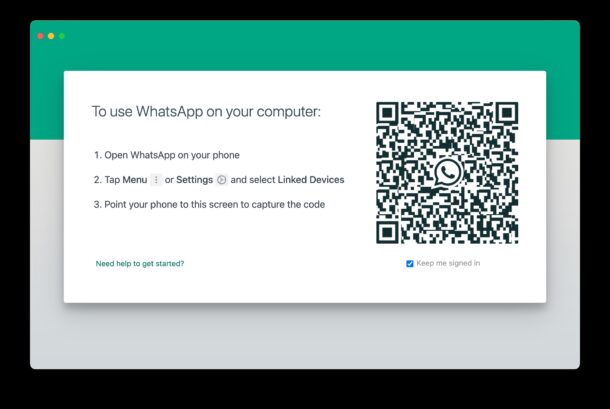 Osoita WhatsApp-kameralaitteen linkkiä näyttö tietokoneella näkyvässä QR-koodissa yhdistää kaksi laitetta ja antaa WhatsAppin kirjautua sisään tietokoneeseen. Voit nyt käyttää WhatsAppia tietokoneella, puhelimen ollessa online-tilassa tai ilman puhelinta
Osoita WhatsApp-kameralaitteen linkkiä näyttö tietokoneella näkyvässä QR-koodissa yhdistää kaksi laitetta ja antaa WhatsAppin kirjautua sisään tietokoneeseen. Voit nyt käyttää WhatsAppia tietokoneella, puhelimen ollessa online-tilassa tai ilman puhelinta 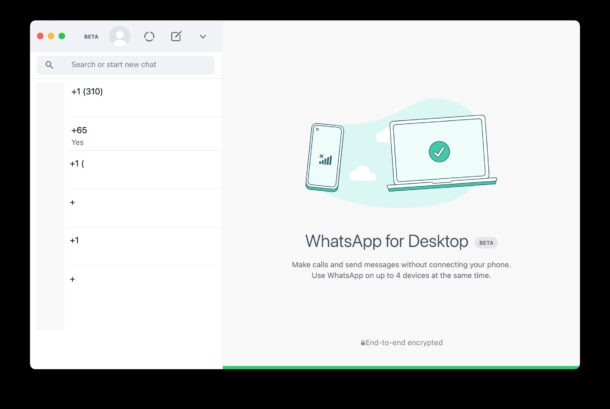
Jos iPhonesi (tai Android, ei tuomioita!) on offline-tilassa, voit jatkaa WhatsAppin käyttöä Macilla (tai PC:llä, ei tuomitse!) chattailuun.
Tämä on kätevää, jos puhelimesi menee offline-tilaan tai katkeaa jostain syystä, mutta haluat silti lähettää viestejä ihmisille tietokoneen WhatsAppin kautta. Joitakin yleisiä esimerkkejä ovat, jos sammutit puhelimesi, jos puhelin päivittää järjestelmäohjelmistoa, jos matkapuhelinverkko on poissa, mutta wifi toimii, tai monet muut tilanteet, joissa puhelin ei ole online-tilassa, mutta tietokone on. Jos tämä linkitetyn laitteen ominaisuus ei ole käytössä ja kun iPhonesi on offline-tilassa tai ei ole yhteydessä Internetiin, tietokoneen WhatsApp ei myöskään toimi.
Vaikka tämä on teknisesti beta-vaiheessa, se näyttää toimivan virheettömästi, joten käytä sitä. luottavaisin mielin. Tällä ominaisuudella on tällä hetkellä neljän laitteen raja, mutta ehkä se muuttuu, kun linkitettyjen laitteiden ominaisuus poistuu betaversiosta.
Entä jos olen jo asentanut WhatsAppin tietokoneeseen?
Jos olet jo määrittänyt WhatsApp-sovelluksen käytettäväksi Macissa, sinun on linkitettävä Macin WhatsApp-asiakasohjelma uudelleen iPhoneen, jotta tämä toimii oikein. Voit tehdä sen kirjautumalla ulos WhatsApp Mac-sovelluksesta valitsemalla Tiedosto-valikosta Kirjaudu ulos ja aloittamalla sitten yllä olevat vaiheet täsmälleen kirjoitetulla tavalla.